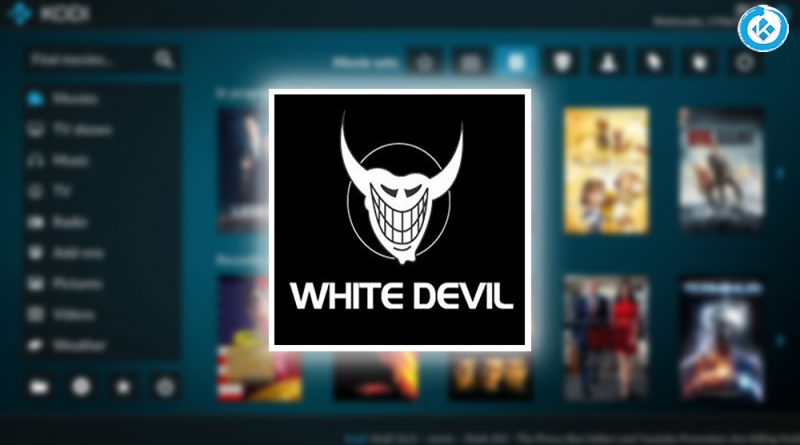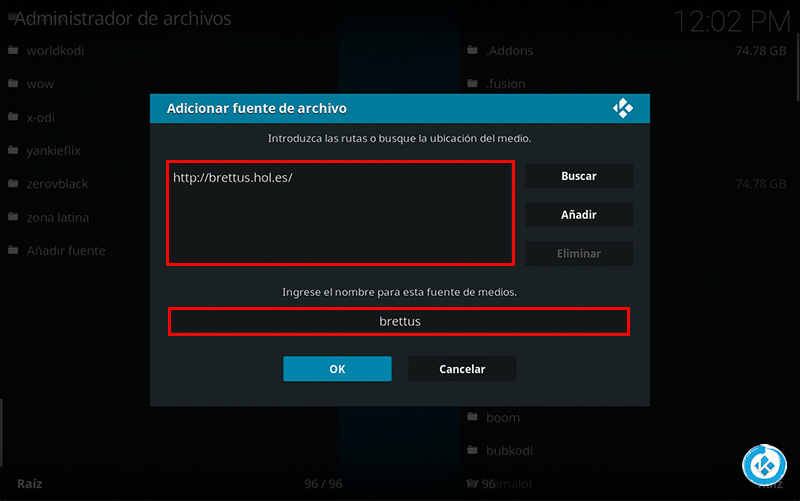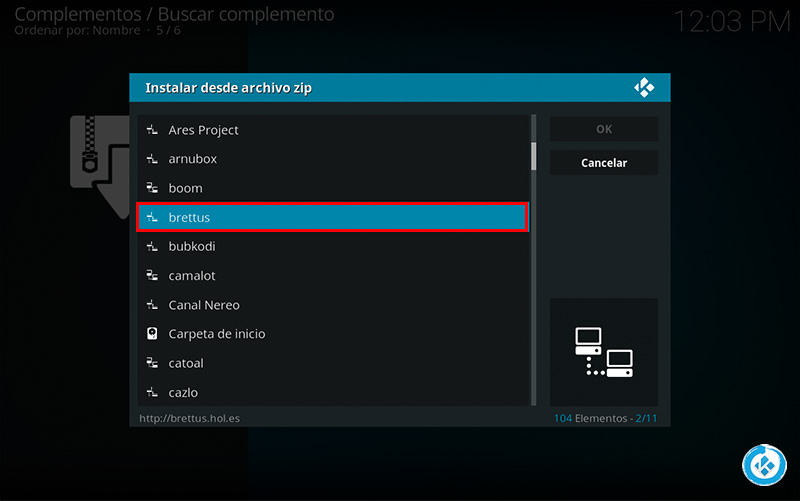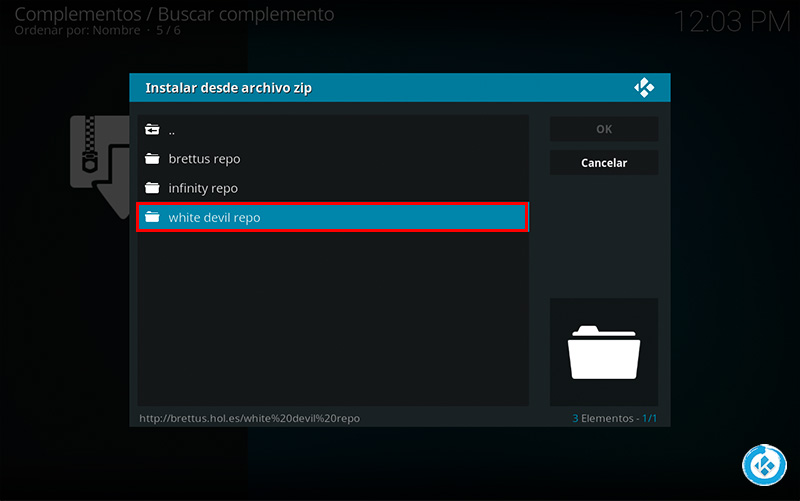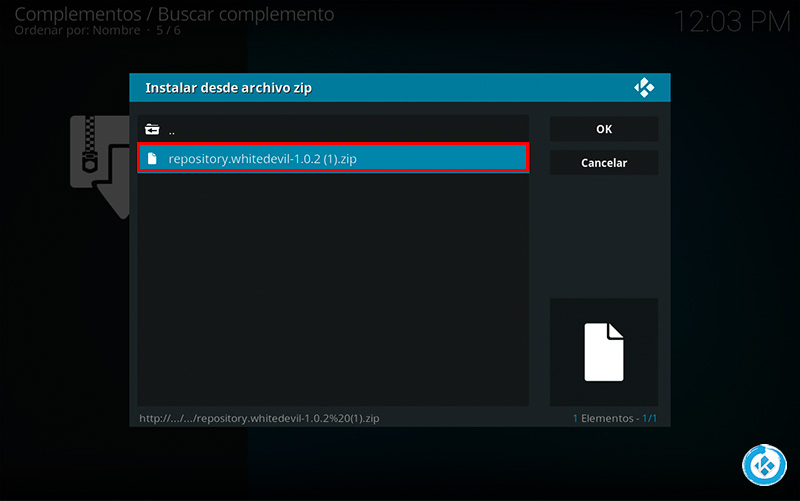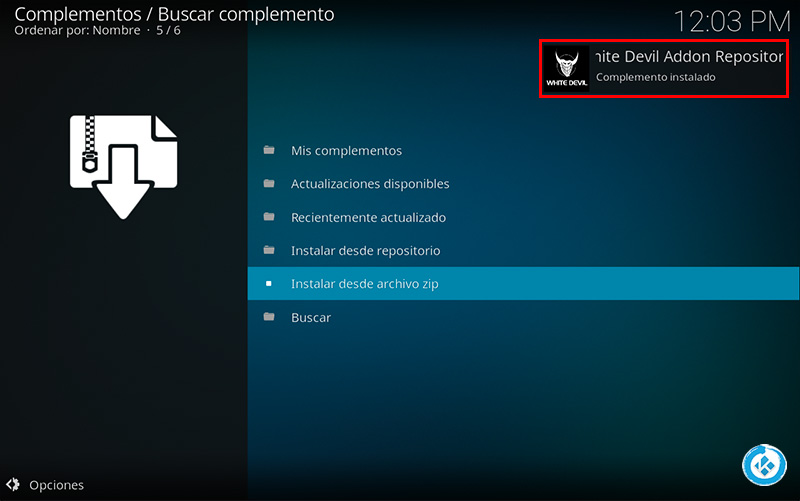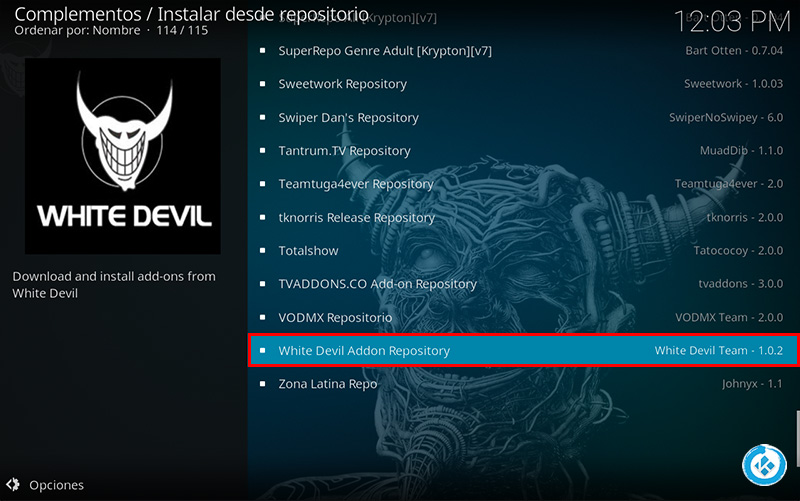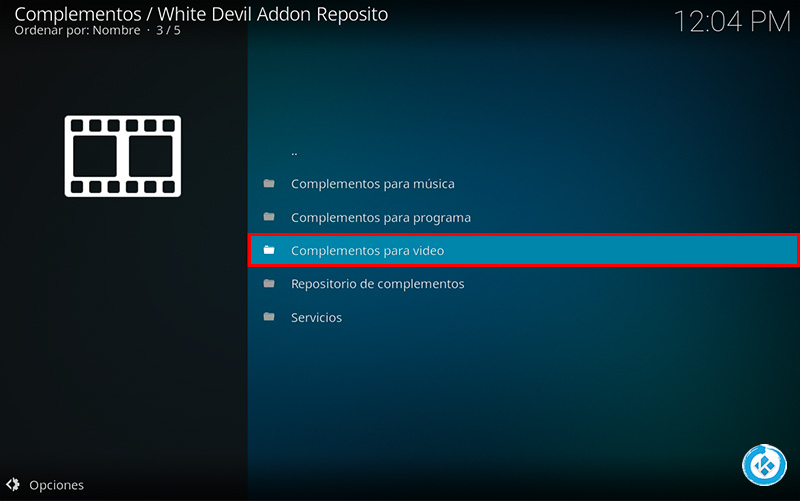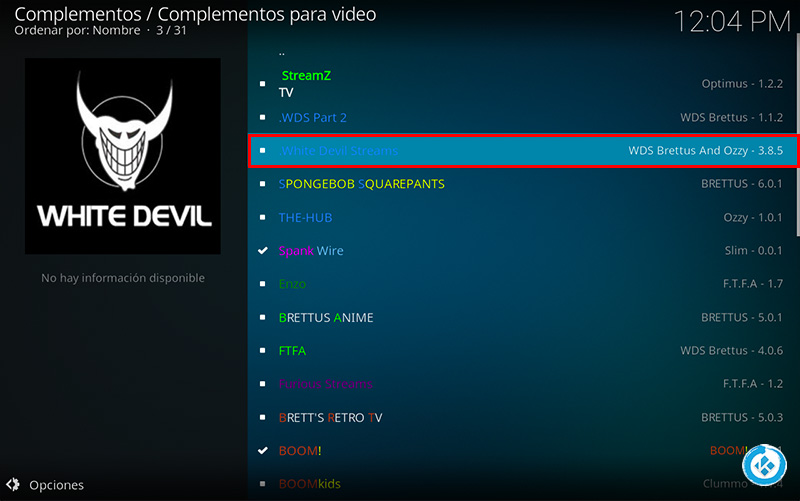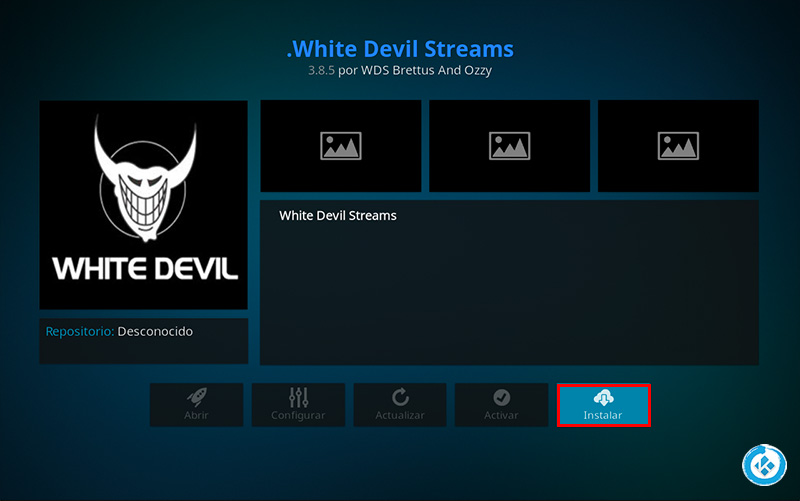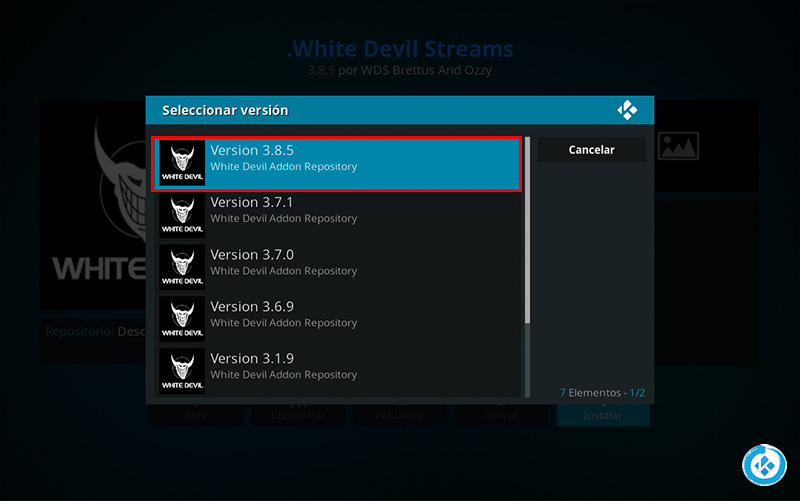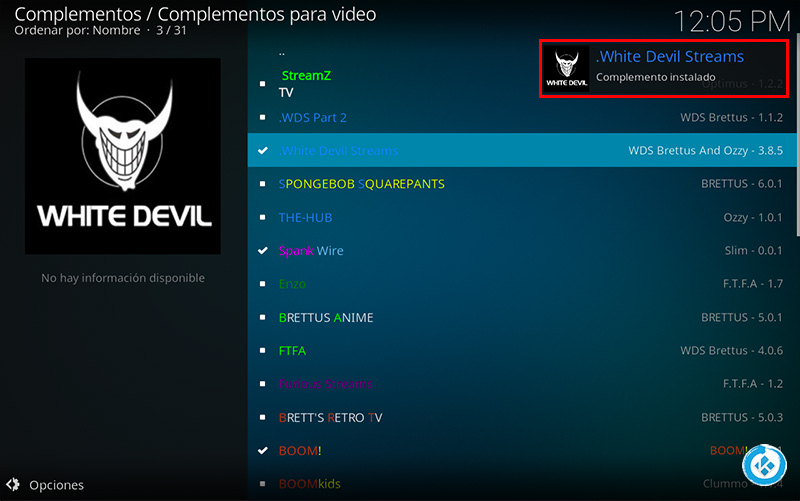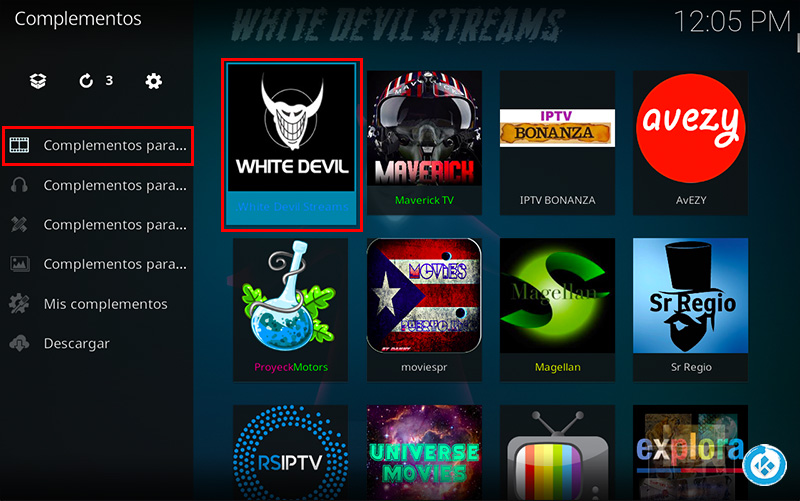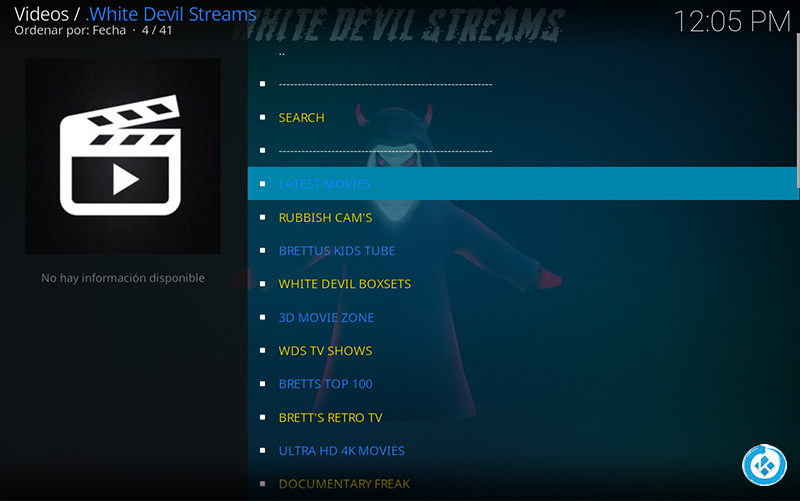Cómo Instalar Addon White Devil en Kodi [All-in-One]
El addon White Devil en Kodi es un complemento de video en donde podremos encontrar una gran cantidad de contenido variado, este addon esta en idioma en inglés y en mucho de su contenido podremos usar subtítulos.
Dentro del addon podremos encontrar secciones como películas, infantil, series, sagas, 3D, 4K, Documentales, Karaoke y mucho más. Aparte dentro del addon podemos encontrar contenido de otros addons, por lo que la cantidad para disfrutar va en aumento.
|Quizá te interese: Cómo Instalar Addon Made In Canada IPTV en Kodi [TV Canada]
El tutorial se explica con Kodi 17 y funciona con todas las plataformas. Si surge algún problema pueden hacerlo saber en los comentarios al final del artículo o en cualquiera de nuestras redes sociales. Si deseas apoyar el proyecto Mundo Kodi puedes dar clic aquí.
Como usuarios de Kodi recomendamos el uso de IPVanish VPN para tener acceso total a todos los addons como, TecnoTV, Bassfox, SportsDevil entre otros incluidos los que funcionan mediante torrents como Plexus, Quasar, Placenta o Specto. Compatible con múltiples plataformas como Android, Amazon Fire TV (Stick), Windows, Mac, iOS, entre otros.
Unos de los mayores beneficios al utilizar IPVanish VPN son:
> Completa privacidad y anonimato al navegar en Internet y en Kodi
> Compatible con múltiples plataformas
> Elimina el Geo-bloqueo
> Soporte 24/7/365
> Hasta 5 dispositivos simultáneos con una sola cuenta
> Beneficios especiales para usuarios de Mundo Kodi
> Satisfacción garantizada o te devuelven tu dinero
Para mas información puedes dar un vistazo en este artículo
Cómo Instalar Addon White Devil en Kodi
Los pasos para realizar la instalación son los siguientes:
1. Abrimos Kodi
2. Nos dirigimos a Ajustes (icono del engranaje)
También podemos descargar el archivo zip del addon White Devil 3.8.5 (opcional) ENLACE – mirror (Cómo descargar archivos en Mundo Kodi)
3. Administrador de archivos
4. Añadir fuente
5. En la ULR colocamos http://brettus.hol.es/ en nombre brettus damos OK
6. Regresamos al menú principal y seleccionamos Complementos
7. Complementos (icono de la caja)
8. Instalar desde archivo zip
9. brettus
10. white devil repo
11. repository.whitedevil-x.x.x(x).zip
12. Esperamos la notificación Complemento instalado
13. Instalar desde repositorio
14. White Devil Addon Repository
15. Complementos para video
16. White Devil
17. Instalar
18. Seleccionamos la última versión del repo
19. Complemento instalado
20. Regresamos al menú Complementos y seleccionamos Complementos para video > White Devil
21. Ya podremos ver las secciones disponibles del addon White Devil
22. Listo! El addon White Devil en Kodi 17 Krypton habrá quedado instalado correctamente.
Esperamos que el tutorial haya sido de ayuda, recuerda que puedes apoyarnos a mantenernos en linea realizando una donación por paypal (o al botón donar) o dando clic en los enlaces.
Nota: Mundo Kodi no se hace responsable de cualquier daño, pérdida de tiempo o información al intentar este tutorial, todo esto es solo con la intención de informar, todo el contenido utilizado es sacado de información que circula en Internet. Mundo Kodi así como todo el material aquí mencionados en este sitio no son oficiales de Kodi o Fundación XBMC favor de no realizar quejas o reclamos en el foro oficial de Kodi. Tampoco estamos vinculados con ningún vendedor de dispositivos o servicio privado de IPTV/streaming, todo el contenido mencionado en Mundo Kodi es gratuito a menos que se indique lo contrario.